SAMLSSOを介してログインする
ワークスペースの場合は、SAML SSO 経由でログインできます 動作している SAML SSO 設定です。 次のように追加しました メンバー。SAML SSO ログインでは、メールアドレスとパスワードは必要ありません
SAML SSO が強制されたワークスペースへの新規ユーザーの追加
このページは、招待を受けた後に SAML SSO 経由でログインしようとするユーザー向けです。SAML SSO が適用されているワークスペースへのユーザーの追加を検討しているワークスペース管理者向けに、 SAMLSSOが適用されたワークスペースに新しいユーザーを追加する。
SAML SSO接続がすでにワークスペースに追加されていて、SAML SSO接続も有効にしている場合は、パスワードと電子メールアドレスを使用せずにBitriseアカウントに簡単にログインできます。
正確なプロセスは、ワークスペースでの SAML SSO の設定方法と、ワークスペースに SAML SSO が設定されているかどうかによって異なります。 検証済みドメイン。
新規ユーザーの SAML 経由のログイン
-
ビットライズを開く サインアップ ページを開いてクリック 。
-
仕事用メールアドレスを入力してクリック 。
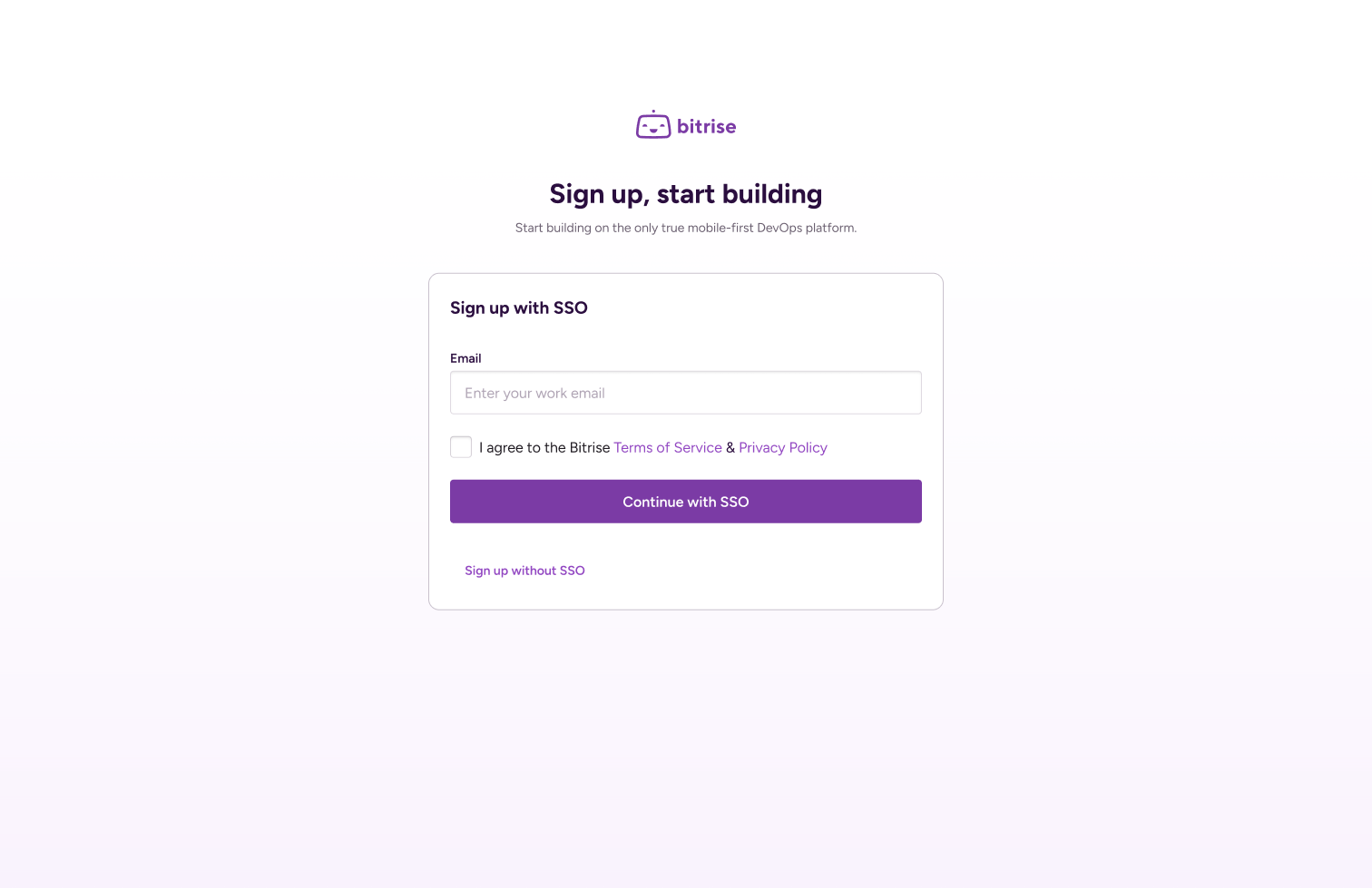
-
指示に従ってください。
-
ワークスペースに 認証済みドメイン メールのドメインと一致すると、ID プロバイダーへのログインにリダイレクトされます。ログイン後、Bitriseにリダイレクトされます。ユーザー名を入力してクリックしてください 。確認リンクが記載されたメールが届きます。
-
ワークスペースに認証済みドメインがない場合、またはメールのドメインと一致しない場合は、受信トレイを確認するよう求められます。SAML SSO を使用する利用可能なワークスペースが記載された安全なログインリンクが記載されたメールが送信されます。ワークスペースへのサインインを完了するには、メール内のリンクをクリックします。Bitriseにリダイレクトされ、ユーザー名を入力してアカウントを確定します
SAML SSO は利用できません
ワークスペースに招待されておらず、メールドメインが検証されたワークスペースもない場合、この段階で、有効なターゲットなしで SAML SSO を使用しようとしたことを示すエラーメッセージが表示されます。SSO を使用しないとサインアップまたはログインできません
-
既存ユーザーの SAML SSO へのログイン
ワークスペースがログインに SAML SSO を使用するように切り替えた場合、ワークスペースの設定によっては、メンバーが SAML SSO を個別に承認する必要がある場合があります。
-
を開きます ビットライズログイン ページ。
-
クリック 。
-
メールアドレスを入力します。
-
指示に従ってください。
-
ワークスペースに 認証済みドメイン メールのドメインと一致すると、ID プロバイダーのサイトにリダイレクトされてログインできます。ログインに成功すると、Bitriseにリダイレクトされます
-
ワークスペースに認証済みドメインがない場合、またはメールのドメインと一致しない場合は、ログインする前にSAML SSOを承認する必要があります。ワークスペースで SAML SSO が有効になったら、確認メールが届きました。このメールを見つけてクリックしてください。 。または、SAML SSO が有効になっているときにすでにログインしている場合は、Web サイト自体に認証画面が表示されます
-
同じ検証済みドメインを持つ複数のワークスペース
新規ユーザーが初めてSSO経由でログインしようとすると、Bitriseはユーザーのメールドメインと一致する認証済みドメインを探します。複数のワークスペースが同じ認証済みドメインを共有している場合、Bitriseは新規ユーザーを正しいワークスペースに自動的にリダイレクトできない可能性があります。この場合、システム内でそのアドレスに関連する既存のワークスペースが見つからなかったことを知らせるメールが届きます
その場合は、以下のいずれかの回避策をお勧めします。
-
IDプロバイダーのサイトからBitriseを直接起動する: たとえば、Okta で Bitrise 用のタイルを作成し、それを使用してログインします。これにより、ユーザーは正しいワークスペースにリダイレクトされます。
-
ユーザーを正しいワークスペースに追加する: ワークスペースのオーナーは、ログインする前に、必要なワークスペースにユーザーをメンバーとして追加する必要があります。 ワークスペースのメンバー.
-
ワークスペース設定ページからログイン URL を見つけてコピーします: ページを開いて選択してください シングル・サインオン 左側で、次のページに移動します。 SAML SSO タブ。を探してください ワークスペースへのログイン URL そして、をクリックします。 。